-- |
Applicazioni Macintosh
Web Browser
Chat e videoconferenza
Peer-to-Peer p2p su mac
Streaming Video
Divx, xvid e Mpeg con il Mac
Programmi per la manutenzione del Mac
Visualizzatori di immagini
Mixare musica con il Mac
_
I migliori Tutorial
Mac Os X- Problemi e soluzioni
Sfoglia filmati in Safari
Immagini in JPG con AppleScript
Mac Os X: preferenze corrotte
Mac all'Anagrafe
Tiger e file invisibili
Registrare sul Mac un video in streaming
Da divx a DVD con iDvd
Thunderbird da Panther a Tiger
Mail 2.0 Mac OsX Tiger
APE + CUE su Mac
Copiare dati da Mac a Mac
Safe Boot (avvio di sicurezza del Mac)
Come
disinstallare i programmi
Divx con ffmpegX
Splittare un divx
Gestione colore: il monitor
Gestione del colore: stampante
Pacifist: reinstallare le applicazioni da dvd
o cd
Duplicare un Dvd-Film
Come si duplica un Dvd con capitoli
Masterizzare le foto con iPhoto
Guida ai processi di Mac Os X
Proteggere documenti con la password
Quanta Ram per il Mac
Spostare la cartella di iTunes
Ripulire un testo
ShakesPeer: DC++ per Mac
Mac
Os X - Tips e mini-tutorial
"La
casetta la porto con me!"
(Come trasportare la propria Cartella Utente
su Hard Disk Esterno o chiavetta USB)

Tutorial di Lorenzo
Illustrazione di Gripa
Spesso si sente la necessità di avere tutte
le proprie preferenze e plugin sotto mano, ma non sempre è possibile
portarsi un notebook sotto braccio, oppure salvare di default documenti,
musica e filmati su un Hard disk esterno senza dover cambiare una per
una le preferenze di tutte le applicazioni
Grazie a gestione NetInfo è possibile mettere la propria cartella
utente (la famosa casetta) in un qualsiasi drive esterno (dalla chiavetta
USB all'Hard Disk). È così possibile portare
le proprie impostazioni utente su qualsiasi Mac appropriatamente configurato senza
dover installare l'intero sistema operativo sul supporto esterno (operazione
non permessa sulle Flash Memory all'interno delle chiavette USB perchè troppo
piccole).
L'operazione consiste nel far creare a Mac OS una cartella utente come
da procedura di default, poi copiarla sul disco removibile e grazie a
Gestione NetInfo modificare il path della cartella
utente da quello impostato
dal sistema a quello di nostro gradimento.
Procedura Guidata:
Prima di tutto entrare nelle preferenze di sistema e selezionare il pannello Account
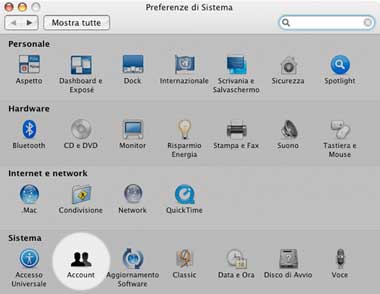
A questo punto cliccare sull'immagine del lucchetto e inserire username
e password dell'amministratore e cliccare sul tastino "+" per
aggiungere un nuovo utente
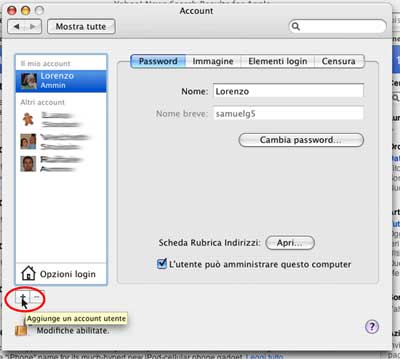
Ora riempire i campi standard richiesti da Mac OS.
Per questo esempio abbiamo usato come nome utente "Chiocciola"
Una volta inserita un'eventuale password e scelto se l'utente è abilitato
all'amministrazione del computer premere "Crea
account"
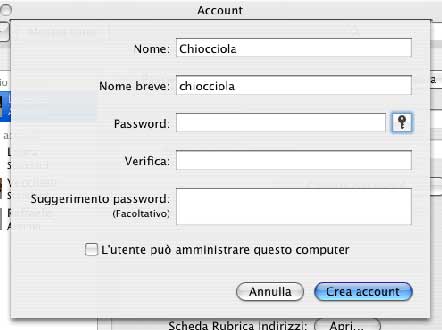
Mac OS creerà normalmente un utente (abbiamo scelto in questo
caso un tipo standard di account)
E fino a qui nulla di nuovo o esoterico
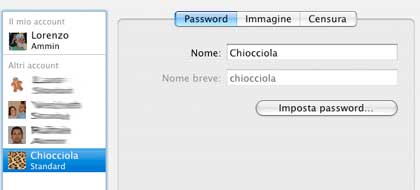
Ora possiamo copiare la cartella appena creata da Mac OS, localizzata
nella cartella "Utenti" in Macintosh HD (o più generalmente
nel disco di avvio).
Possiamo copiare la cartella (che non è altro che la casetta del
nuovo utente creato) nell'Hard Disk esterno (nel tutorial chiamato "Lacie
HD")
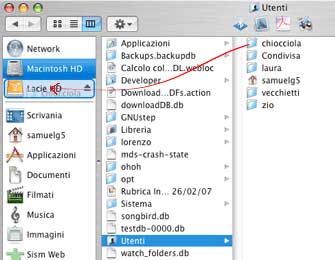
Prima di copiare il Finder chiederà l'autorizzazione, visto che in fin dei conti la cartella è pur sempre un pezzo del sistema

Premere continua e inserire
nome utente e password dell'amministratore del computer
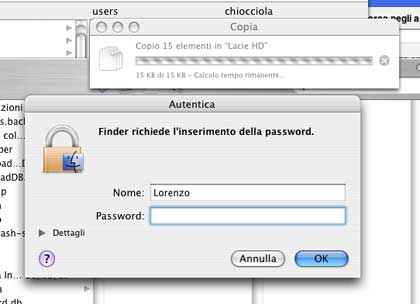
Ora puoi spostare nel cestino la cartella dell'utente residente sull' Hard Disk interno
Ora vai in Applicazioni > Utility e apri "Gestione NetInfo"
Una volta lanciato il software si avranno tre colonne, la sinistra con
scritto "/", la centrale con un elenco e la destra vuota.
In quella centrale seleziona "users" (che è l'ultima
voce e nel disegno segnata nel cerchio verde), le colonne scorreranno
e verranno mostrati tutti gli utenti del sistema. Scorrere fino a che
non si trova l'utente appena creato (in questo tutorial chiamato "chiocciola" e
segnato con il cerchio blu).
Compariranno i vari parametri dell'utente. Per modificarli devi prima
autenticarti premendo l'icona del lucchetto (cerchio rosso) ed inserendo
il nome utente dell'amministratore e la sua password (il nome utente
deve essere il nome breve, quello che assume la casetta)
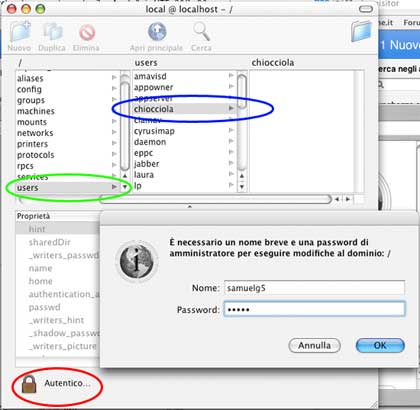
Il parametro "home" è di default "/Users/chiocciola" basta modificarlo con il path della cartella nell'Hard Disk esterno

Attenzione che la cosa non è proprio
immediata:
il path sarà /Volumes/nome
dell'Hard disk esterno/nome della cartella utente che abbiamo copiato
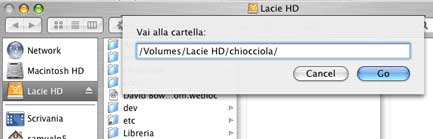
Sostituiamo vecchio path con il nuovo:
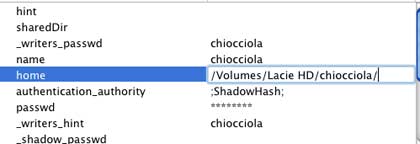
E chiudiamo Gestione NetInfo naturalmente dicendogli di salvare e poi, nella finestra successiva di aggiornare

Se si vuole subito fare login nel nuovo utente portatile basta fare
logout e nella finestra degli utenti selezionare il nuovo profile come
si farebbe normalmente.
Attenzione: l'Hard disk esterno deve sempre essere connesso prima di
fare login, sennò il sistema, non trovando la cartella se ne creerà una
nuova nella cartella Volumes/nome dell'Hard disk esterno/nome della cartella
dell'utente portatile.
Se accidentalmente lo si fa basta fare login come amministratore senza
collegare l'Hard Disk esterno, premere mela+shift+G e inserire e nel
campo "Vai alla cartella" inserire "/Volumes".
La finestra nel Finder vi porterà nella cartella dove vengono
visualizzati tutti gli Hard Disk collegati al computer, basta cancellare
la cartella con il nome dell' Hard Disk dove normalmente è contenuto
l'utente (Disco che non abbiamo collegato e quindi non dovrebbe essere
rappresentato)
Tutorial di Lorenzo (Forum Di Mac Peer)
Principali sezioni del Forum di Mac Peer:
Forum Index
Mac
Help
Mac
basic
Mac
News- Pianeta Apple
Applicazioni
Hardware
e periferiche
I
migliori freeware
Giochi
per Mac
p2p
su Macintosh
Mi
sono iscritto al Forum
Grafica
Digitale
Audio
Video Foto col Mac
Artlab
Estesie
Mercatino
Vendo
Mercatino
Cerco
ARCHIVIO
_
--
